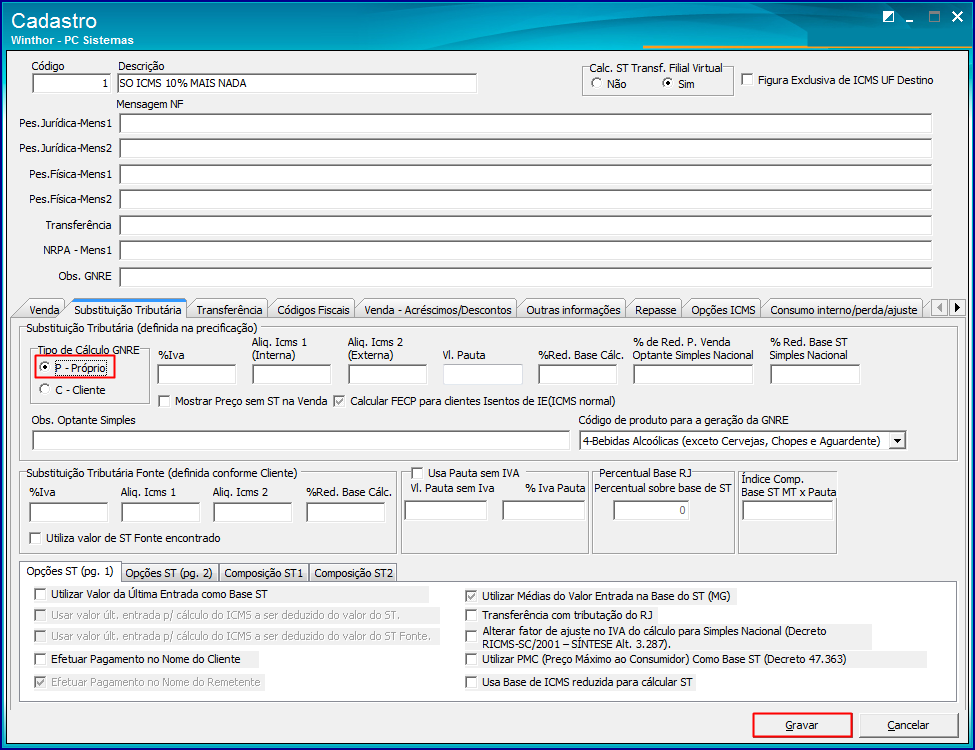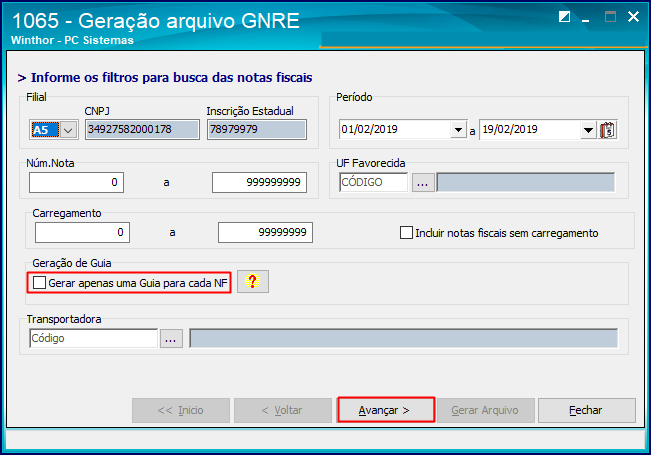Histórico da Página
...
Gerar GNRE online na rotina 1065
Produto: | 1065 – Geração arquivo GNRE | |||||||||||
Passo a passo: | #dica: Para gerar o GNRE online utilize a rotina 1065, mas primeiramente certifique de que a tributação está correta na rotina 514. | |||||||||||
Para a geração do GNRE online na rotina 1065 – Geração arquivo GNRE, siga os procedimentos abaixo: 1) Acesse a rotina 514 – Cadastrar Tipo de Tributação e preencha os filtros conforme necessidade na aba Filtros-F5 e clique Pesquisar; 2) Na aba Resultado da Pesquisa-F6 selecione o tipo de tributação desejado e clique duas vezes; 3) Na tela de cadastro selecione a aba Substituição Tributária, caixa Substituição Tributária (definida na precificação), caixa Tipo de Cálculo GNRE e marque P – Próprio para que a ST seja agregada ao valor da nota fiscal ou C (Cliente) – para não agregar ST ao valor da nota fiscal; 4) Clique Gravar; 5) Acesse a rotina 1065, caso clique na opção de "Gerar apenas uma Guia para cada NF"-Ao marcar a opção: " preencha os filtros conforme necessidade e clique Avançar;
da rotina PCSIS514); 2º Código
3° Clique no botão avançar 6) Na caixa Tipo do Layout, marque a opção GNRE Online; 7) Na caixa Tipo de Recolhimento da Guia marque conforme necessidade. 8) Na caixa opção de geração se marcado a opção "Gerar contas a pagar automaticamente" será gerado um titulo conforme parametrização anterior a qual poderá ser visto diretamente na rotina 750. 9) Clique o botão Avançar; 9) Na aba Substituição Tributária preencha os campos e filtros de acordo com o seguinte site: http://www.gnre.pe.gov.br/gnre/index.html conforme seu estado. 10) Clique Avançar e, em seguida, importe o devido arquivo no site da GNRE Online informado acima. | ||||||||||||
| Observações | A rotina 1065 considera os dados cadastrados na rotina 514 e as informações gravadas no banco de dados. O processo de geração do contas a pagar automático, possui a finalidade de justificar para o financeiro que o dinheiro saiu do caixa. Independente do nome impresso (cliente ou remetente) todas as guias deverão sair pagas da empresa, para que ao retornar com os acertos o motorista devolva o valor das guias pagas. |
| HTML |
|---|
<script>
(function(i,s,o,g,r,a,m){i['GoogleAnalyticsObject']=r;i[r]=i[r]||function(){
(i[r].q=i[r].q||[]).push(arguments)},i[r].l=1*new Date();a=s.createElement(o),
m=s.getElementsByTagName(o)[0];a.async=1;a.src=g;m.parentNode.insertBefore(a,m)
})(window,document,'script','https://www.google-analytics.com/analytics.js','ga');
ga('create', 'UA-91324488-2', 'auto', 'newTracker');
ga('newTracker.send', 'pageview');
</script>
<script>
ga('create', 'UA-91324488-2', 'auto', 'newTracker');
ga('newTracker.send', 'pageview');
</script> |
...